Kaip pašalinti reklamą naršyklėse pats išsamiausias vadovas
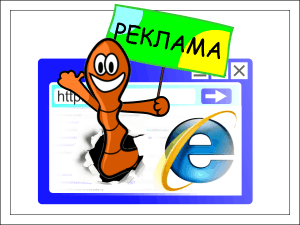
- 4090
- 959
- Kirk Ward Sr.
Turinys
- Kur iš problemų auga „ausys“
- Kodėl antivirusai nepadeda
- Ir kaip su ja elgtis?
- Ištrinkite nereikalingą naršyklių išplėtimą ir keičiame pradinį puslapį
- Mes ištriname blogį per „programas ir komponentus“
- Mes išvalome interneto naršyklių etiketes
- Iš naujo įdiekite naršyklę
- Jei reklamos demonstracija yra visuose įrenginiuose, sujungtuose su vienu tinklu
- Skelbimų ištrynimo programos
- Adwcleaner
- „Malwarebytes“ anti-kenkėjiškos programinės įrangos
- „Junkware“ pašalinimo įrankis
- Kaip sumažinti infekcijos riziką reklama „virusai“
Norėčiau pradėti pokalbį apie reklamą pagal modifikuotą Belinsky klasikos frazę: „Ar tu myli reklamą, kaip man nepatinka, su visomis tavo sielos galia?„Iš tiesų, sunku įsivaizduoti žmogų, kuris džiaugtų. Tačiau niekas neklausia mūsų nuomonės šiuo klausimu su jumis: jei jums pavyko pasiimti reklamą „virusas“, jei jums patinka „mėgautis“.
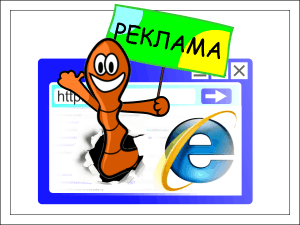
Ne, mes nepatiksime bjaurumo. Šiandien aš jums pasakysiu, kaip pašalinti reklamą naršyklėse, kai nepadeda nė viena antivirusinė.
Kur iš problemų auga „ausys“
Jei prisimenate, prieš porą metų infekcija reklama „virusai“ nebuvo tokie dažni kaip šiandien. Ir priežastis yra tokia:
- Prekių ir paslaugų reklama per žiniasklaidą nesuteikia grąžos, kurios reikia reklamuotojams. Žmonės prisitaikė praleisti reklamą „pro akis ir ausis“. Arba atjungti.
- Greitas interneto auditorijos augimas. Buvę žiūrovai šiandien nori sužinoti naujienas, žiūrėti filmus ir programas ne per televiziją, o per tinklą.
- Įstatymo reikalavimų sugriežtinimas reklamos medžiagai, kuri taikoma per žiniasklaidą ir kitus kontroliuojamus šaltinius. Ir internete, kaip žinote, nėra cenzūros.
- Bendras reklamos blokatorių naudojimas - taip vadinama „reklama“ tipo „Adblock“.
Visa tai, ypač pastaroji. Visos kūrėjų kompanijos dirba kurdama jos kūrimą. Jų užduotis yra ne tik priversti žiūrovą pamatyti reklamjuostę (vaizdo įrašas, pranešimas ir kt. p), bet taip pat nustoti sustabdyti pasirodymą. Idealiu atveju tai neįmanoma.
Kadangi reklamuotojai yra pasirengę investuoti į šiuos pinigus, problema ateinančiais metais sustiprės. Ir mes turime išmokti su ja susidurti.
Kodėl antivirusai nepadeda
Antivirusų užduotis yra apsaugoti kompiuterį nuo programų, dėl kurių sistema ar vartotojas gali padaryti akivaizdžią žalą - pavogti, sugadinti informaciją ir kt. P. „Adware“ („Advar“) - Reklamos programinė įranga iš tikrųjų nieko panašaus nedaro - tik renka informaciją apie vartotojo interesus ir demonstruoja jam antraštes. Ir to draudžia įstatymai. Be to, dėl reklamuotojų yra daugybė nemokamų programų ir svetainių. Jei antivirusai juos „pjaustytų“, jie tiesiog nebūtų.
Tačiau „Spear“ kūrėjai kartais peržengia leistinų. O kartais - rinkti aiškiai papildomą informaciją apie vartotoją. Tai nebėra gryna skelbimų programinė įranga, antivirusiniai pardavėjai ją klasifikuoja kaip šnipinėjimo programą (šnipinėjimo programinę įrangą) arba „Trojan“. Ir atnešti į virusines bazes.
Ir kaip su ja elgtis?
Ką vartotojas daro, kai mato reklamą naršyklėje, kuri aiškiai nepriklauso konkrečiai svetainei, bet pasirodo atskirai? Runos antivirusinės. Ir jis nieko neranda. Atsisiunčia kitą - ir istorija pakartoja. Kodėl taip vyksta, tikiuosi, aišku.
Kadangi „advokatas“ ir kiti potencialiai nepageidaujami naudojami skirtingais sistemos montavimo metodais, optimalu veikti pagal instrukcijas, kurias pateiksiu toliau žemiau.
Ištrinkite nereikalingą naršyklių išplėtimą ir keičiame pradinį puslapį
Įdiegimas kaip žiniatinklio naršyklių plėtiniai ir pritaikymai yra mėgstamiausias „ieties“ į sistemą būdas atsiskaityti į sistemą. Bet lengviausia pašalinti.
Peržiūrėkime užkrėstos žiniatinklio naršyklės meniu plėtinio skyriuje.

Ir ištrinti viską, kas ten pasirodė be mūsų žinios.
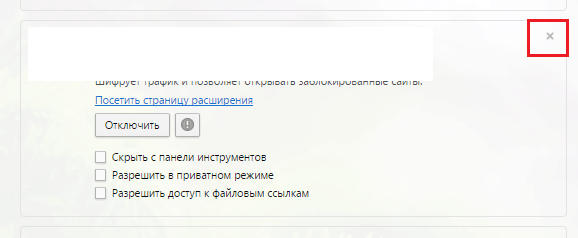
Toliau eikime į nustatymus
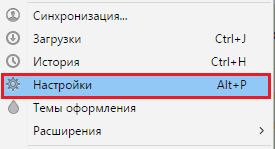
Ir mes patikrinsime, ar kažkokia „kairioji“ svetainė buvo sukurta kaip pradinis puslapis. Jei taip - ištrinkite įrašą.
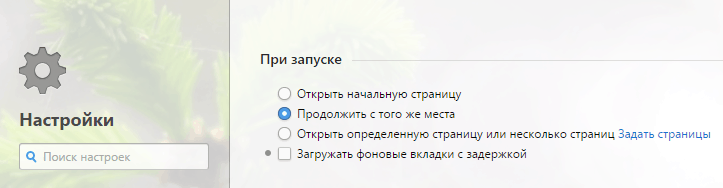
Tada mes išvalome naršyklės talpyklą ir slapukus, iš naujo paleiskite ją ir patikrinkite, ar problema išspręsta. Jei ne, judėkite toliau.
Mes ištriname blogį per „programas ir komponentus“
„Sąžiningų kūrėjų“ sukurta reklamos programinė įranga yra įdiegta į sistemą kaip įprastos programos. Ir kaip jie, pašalina per “Programos ir komponentai". Atidarysime ir pažiūrėsime, ar kažkas nebuvo mūsų dalyvavimo. Jei jis pasirodys, ištriname.
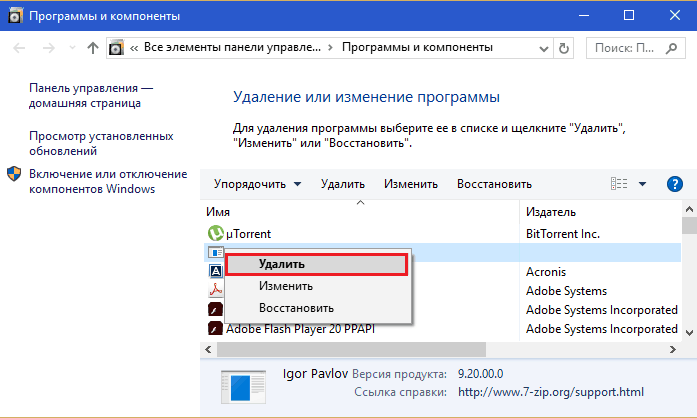
Po to iš naujo paleiskite kompiuterį ir dar kartą patikrinkite, ar problema išspręsta.
Mes išvalome interneto naršyklių etiketes
Trečioji mėgstamiausia „Advar“ programų registracijos vieta yra etiketė darbalaukyje, kurią vartotojas paleidžia žiniatinklio naršyklę. Norėdami jį išvalyti iš nereikalingų įrašų, padarysime šiuos dalykus:
- Atidarykite problemos etiketės kontekstinį meniu ir pasirinkite ypatybes.
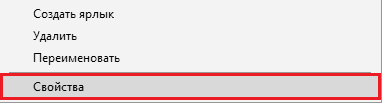
- Savybių lange mes eisime į skirtuką “Etiketė"Pažiūrėkime, kas nurodyta lauke"Objektas". Paprastai kelias į vykdomąjį naršyklės failą ir nieko daugiau nereikėtų parašyti ten. Pvz., C: \ Program Files (x86) \ Google \ chrome \ Application \ chrome.Exe. Privati forma "http: // svetainė"Arba vykdomojo failo pakeitimas kažkuo kitu, pavyzdžiui,", pavyzdžiui, "Chromas.Lnk","Chromas.Šikšnosparnis","„Googlechrome“.Exe"ir t. P. - Ir yra problemos šaltinis. Jei matote ką nors panašaus, ištaisykite įrašą.
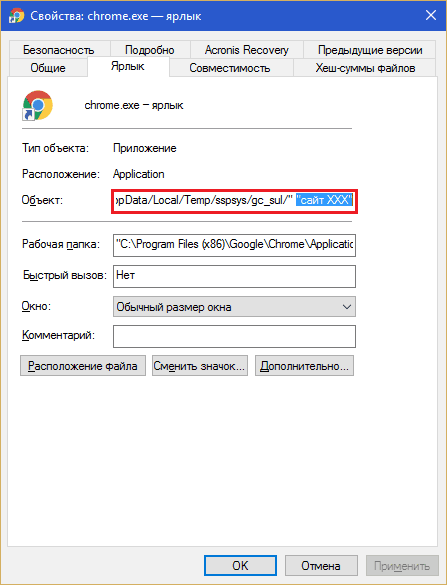
Jei etiketės parametrų pakeitimas yra užblokuotas (tai daroma siekiant apsaugoti kenksmingą nuo pašalinimo), išbandykite šiuos dalykus:
- Nuimkite nuorodą iš darbalaukio į krepšį ir sukurkite naują. Norėdami tai padaryti, atidarykite aplanką su programa, dešinėje -spustelėkite vykdomame faile ir pasirinkite meniu “Sukurkite nuorodą". Padėkite jį ant darbalaukio, o ne seno.
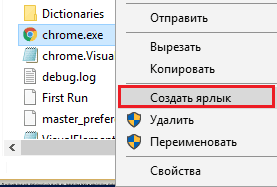
- Jei etiketė nėra pašalinta (neturite teisės to daryti), atidarykite skirtuką jo savybių lange “Saugumas"Ir paskirkite save savininką. Norėdami tai padaryti, spustelėkite mygtuką “Be to"Ir kitame lange šalia savininko pavadinimo spustelėkite"Pakeisti".
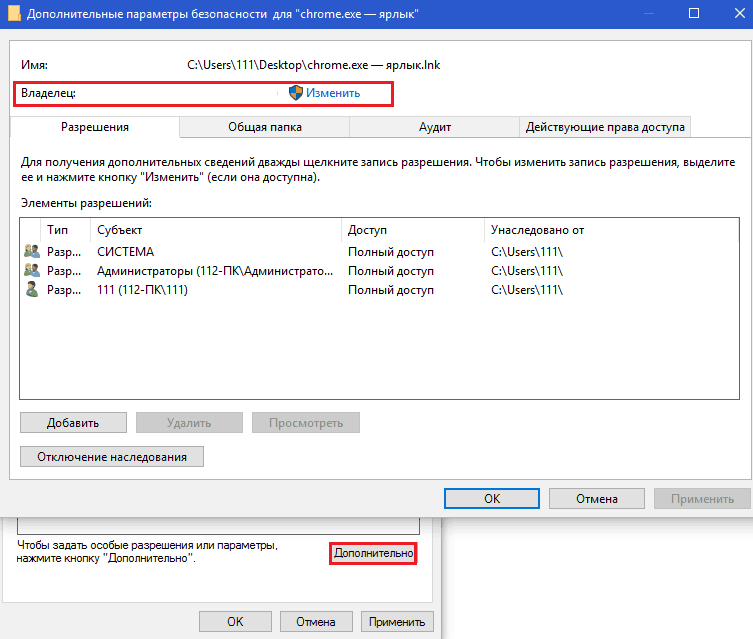
Įveskite į lauką "Pasirinktų objektų pavadinimai"Jūs pats, spustelėkite"Patikrinkite vardus"Ir apytiksliai.
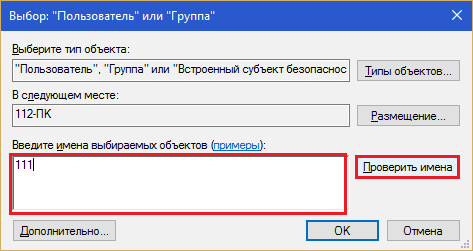
Lange "Papildomos galimybės"Taip pat spustelėkite Gerai. Po to jums bus prieinamos valymo ir pašalinimo funkcijos.
Po manipuliacijų naudojant nuorodą, pašalinkite visus kenksmingus failus, kurie jame buvo išdėstyti.
Iš naujo įdiekite naršyklę
Iš naujo įdiegti bus radikalus sprendimas, kai antraštės bus rodomos tik vienoje iš žiniatinklio naršyklių. Priežastis gali būti kenksmingas scenarijus, kuris buvo užsikimšęs į programos žarną arba failų pataisymas (pridedant viruso kodą prie failo „kūną“, pavyzdžiui, viena iš dinaminių stebėtojo bibliotekų).
Norėdami neprarasti žymių, nustatymų ir istorijos, sinchronizuokite jas naršyklėse skirtinguose įrenginiuose.
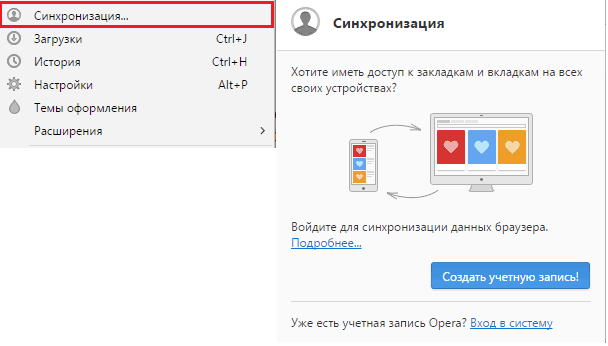
Arba importuoti iš užkrėsto žiniatinklio veido į gryną.
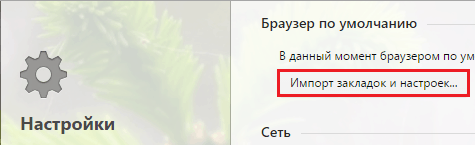
Jei reklamos demonstracija yra visuose įrenginiuose, sujungtuose su vienu tinklu
Šiuo atveju įgyvendinamas kitas infekcijos mechanizmas - kompiuterio ar maršrutizatoriaus tinklo parametrų pertvarkymas. Tiksliau, „Teikėjo-A“ mazgo DNS serverio pasikeitimas, palyginantis jų IP adresų svetainių domenų pavadinimus. Pakeitus DNS, vietoj prašomos svetainės, kitas arba tas pats atidaromas, tačiau su reklamos priedu.
DNS pakeitimo operaciją vykdo „Trojan DNSchanger“ klasės programa. Po to, kai jis užsiima tamsiu verslu, jis pasitraukia iš kompiuterio. Štai dar viena priežastis, kodėl antivirusai nepadeda - aplinka išlieka, tačiau kaltės nebėra.
Norėdami patikrinti, ar tai yra atvejis, eikite į tinklo ryšio aplanką. „Windows 8-10“ patogu tai padaryti naudojant „Pradėti“ kontekstinį meniu, „Windows 7“ - per „Tinklų valdymo ir bendrosios prieigos valdymo centrą“. Atidarykite tinklo, prie kurio esate prisijungę, savybes. Skirtuke "Tinklas"Komponentų sąraše spustelėkite"IP 4 versija"Ir mygtukas"Savybės".
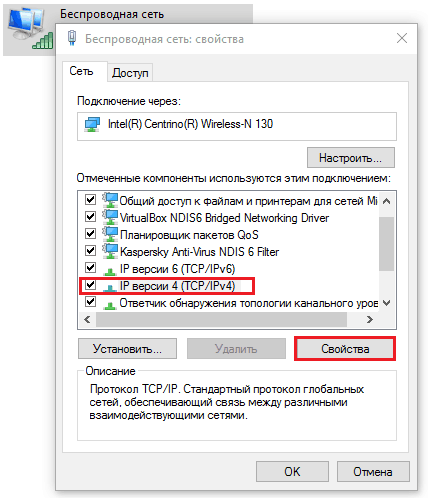
DNS adresai nurodomi apatinėje kito lango pusėje. Jei jie nepriklauso jūsų teikėjui ir nėra vieši (kaip mano), būtina juos ištaisyti. Kaip jūs atspėjote- teikėjui ar visuomenei.
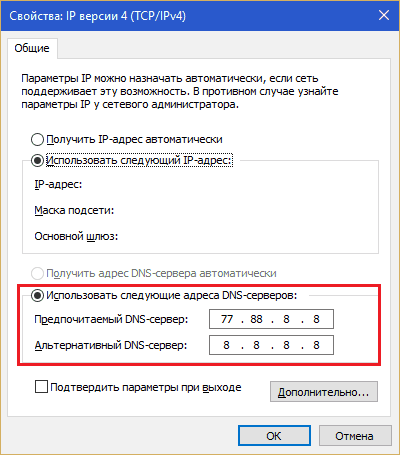
Jei naudojate maršrutizatorių, ją reikia atlikti tą pačią procedūrą. Kur yra norimas parametras, sužinokite iš instrukcijų.
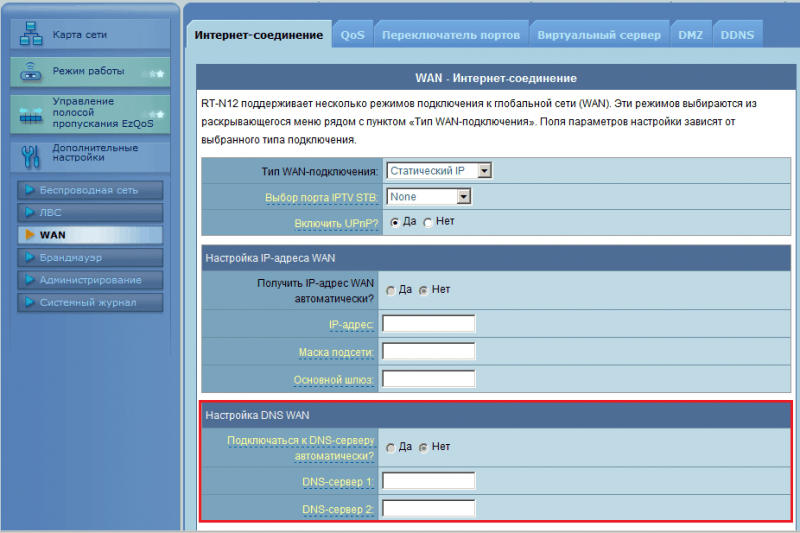
Skelbimų ištrynimo programos
Yra specialios priemonės, skirtos naikinti piktosios dvasios reklamą - „Antiadware“ klasės programos. Jie pašalina iš sistemos ne tik gailestingus failus, bet ir iš jos automatinio paleidimo raktus iš registro, užduočių planuotoją ir kitas vietas.
Patarėjų modulių ir jų pėdsakų paieška atliekama remiantis „viruso“ bazėmis ir euristine analize, su kuria programa nustato patikrintų objektų kenksmingumą. Heuristinis patikrinimas leidžia rasti nežinomų grėsmių (skirtingai nuo bazių, kurios lemia tik žinomus), tačiau suteikia žymiai didelę klaidų procentą, todėl negalite ja visiškai pasikliauti. Priešingu atveju „po peiliu“ gali būti visiškai nekenksmingi ir netgi būtini operacinės sistemos ir programų failai.
Dėmesys! Prieš pradėdami bet kurią iš aprašytų programų, sukurkite atkūrimo tašką. Tai padės grąžinti našumą į sistemą, jei bet kuris svarbus objektas bus klaidingai pašalintas per klaidą.
Adwcleaner
Adwcleaner Tai išvalo iš kompiuterio reklamos ir šnipinėjimo modulių failus, jų paslaugas, aplankus, naršyklių (skydų ir plėtros) antstatą, etiketes, registro įrašus ir suplanuotas užduotis. Veikia remiantis bazėmis, todėl tai yra gana saugu, kalbant apie melagingus darbus. Bet dar kartą patikrinti, ką pašalinsite, jis niekada nepakenks.
Pradėjęs „AdWCleaner“ su administratoriaus teisėmis, spustelėkite “Nuskaitymas". Čekis užtruks kelias minutes, po to rezultatas bus rodomas pagrindiniame lango skirtukuose.
Visi rasti objektai bus pažymėti vėliavomis. Jei norite ką nors išsaugoti, pašalinkite ženklą. Norėdami pradėti valymo procesą, spustelėkite tą patį mygtuką. Po pabaigos iš naujo paleiskite kompiuterį.
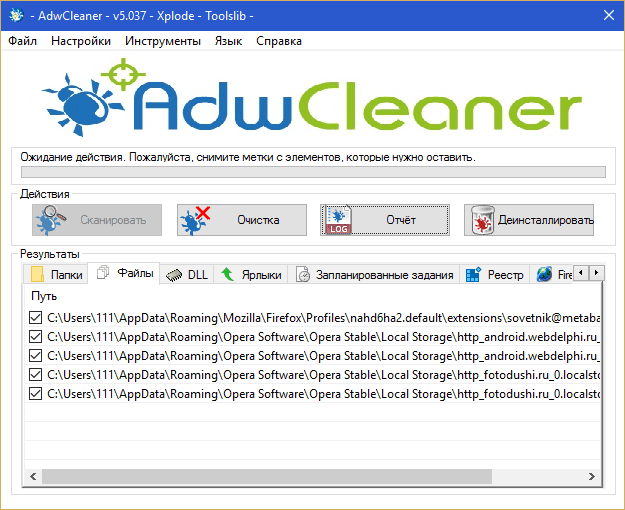
„Malwarebytes“ anti-kenkėjiškos programinės įrangos
„Malwarebytes“ anti-kenkėjiškos programinės įrangos - Galinga virusų, kelnių, maršrutų, šnipinėjimo ir potencialiai nepageidaujamos programinės įrangos programa, taip pat jų pėdsakai sistemoje. Turi paranojišką euristiką, todėl klaidingų darbų procentas yra gana didelis. Ištrinti visi rasti yra nesaugūs! Būtinai patikrinkite per paieškos variklius, tai yra kiekvienas įtartinas failas ir kiekvienas registro įrašas.
Vienam gydymui kenkėjiškų programų anti-kalinių reikmenų galima naudoti nemokamai. Už nuolatinę apsaugą - tik mokama.
Nemokama versija turi 2 patikrinimo režimus - selektyvus ir pilnas. Norėdami ištrinti skelbimų programą, pakanka nuskaityti automatinio paleidimo ir atminties objektus.
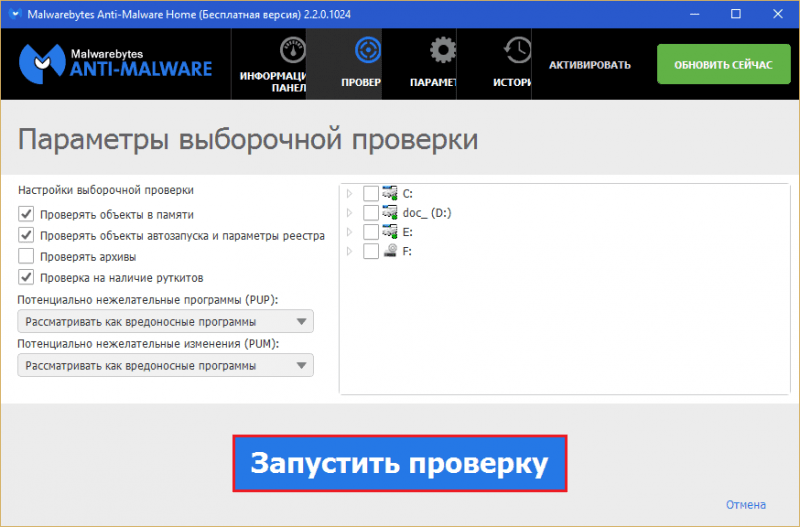
Patikrinus langą, bus rodomas galimų grėsmių sąrašas. Nuimkite žymas šalia tų, kurias norite palikti, pašalinkite likusią dalį.
„Junkware“ pašalinimo įrankis
„Junkware“ pašalinimo įrankis - Kitas „Malwarebytes“ produktas, paaštrintas pagal dažniausiai nepageidaujamą. Prieš pašalindamas grėsmes, jis vartotojui nerodo jokių užklausų, jis veikia automatiškai. Iki valymo pradžios jis sukuria atsarginę registro kopiją.
parsisiųsti
Kalbant apie „False Junkware“ pašalinimo įrankius, jis yra gana saugus, nes naudoja tik duomenų bazes.
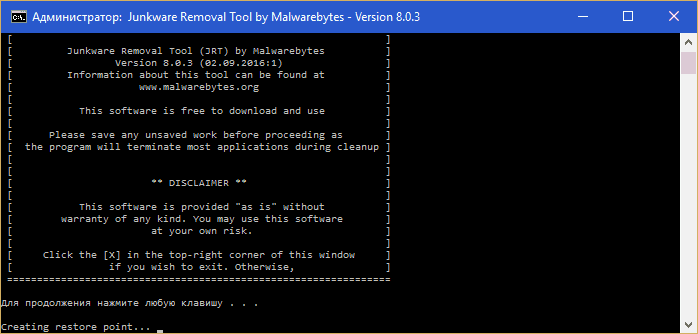
Kaip sumažinti infekcijos riziką reklama „virusai“
- Visada atsargiai sužinokite, ką įdiegsite su programomis. Tai darydami nežiūrėdami, jūs sutinkate su papildymų įdiegimu, kuris, be kita ko, „nudžiugins„ Tškys “viliojančius pasiūlymus“.
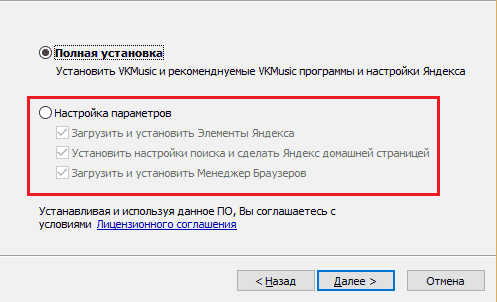
- Neatsisakykite naudoti antivirusų - jie susidoroja su ypač kenksmingu „Advar“.
- Įdiekite tik pagal patikrintus šaltinius. Optimalus - iš oficialių svetainių. Bet kuriai paraiškai, net ir labiausiai nekenksmingi, galima priklijuoti „dovaną“.
- Norėdami įvesti maršrutizatoriaus žiniatinklio skydą, nenaudokite vartotojo vardo ir numatytojo slaptažodžio. Nes juos naudoja „DNSchanger Troyans“.
- Sukurkite atsargines interneto naršyklės žymių kopijas. Optimalus - sinchronizuokite juos keliuose įrenginiuose. Yra kenksminga programinė įranga, kuri panaikina vartotojo žymes ir išsaugo puslapius su reklama.
Ir rūpinkis savimi ir savo informacija!
- « Kaip atidaryti DJVU failą „Windows“, „Ubuntu“, „OS X“ ir „Android“
- „Telegram“ nemokamas pasiuntinys su šnipinėjimo apsauga »

